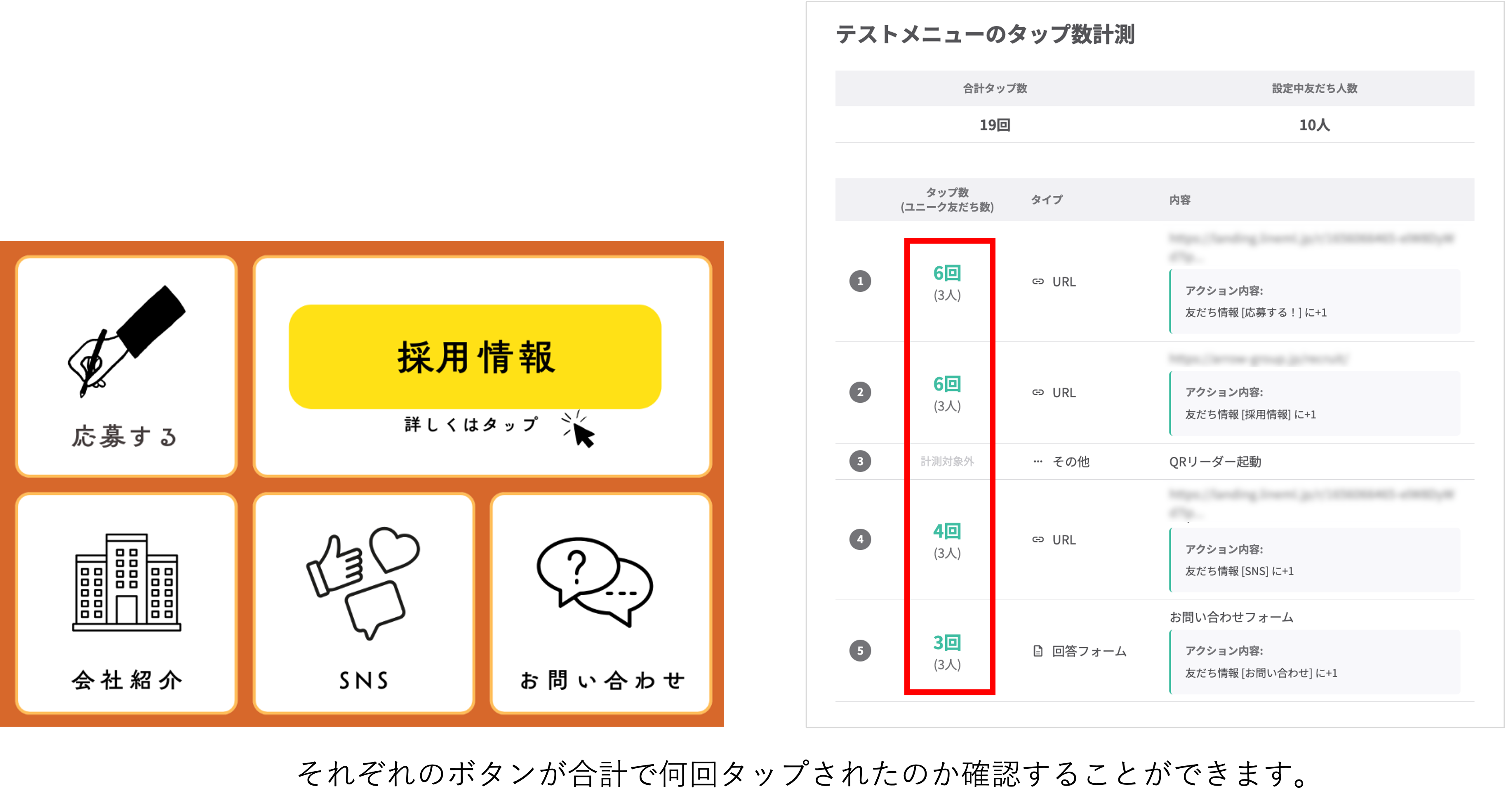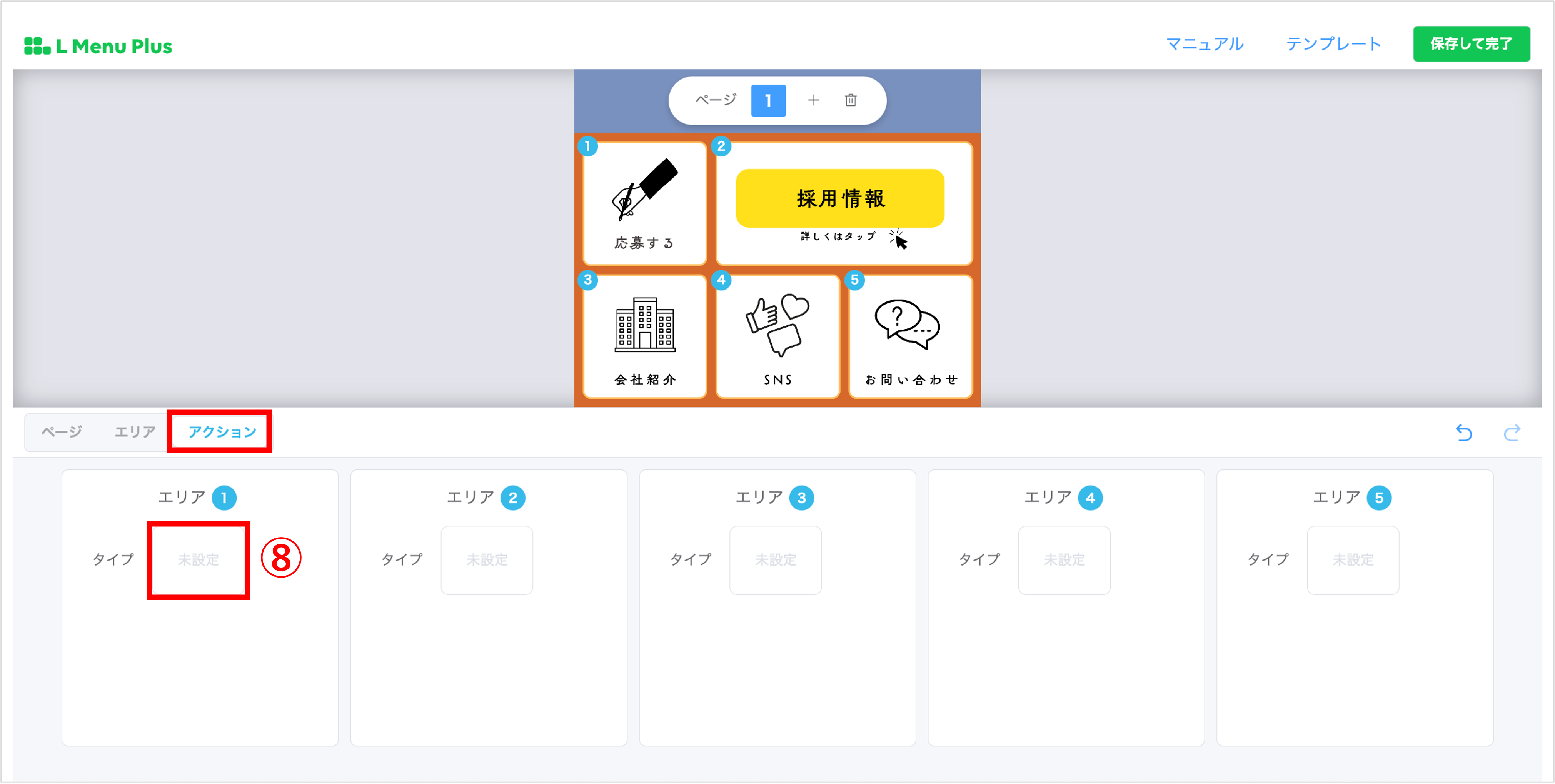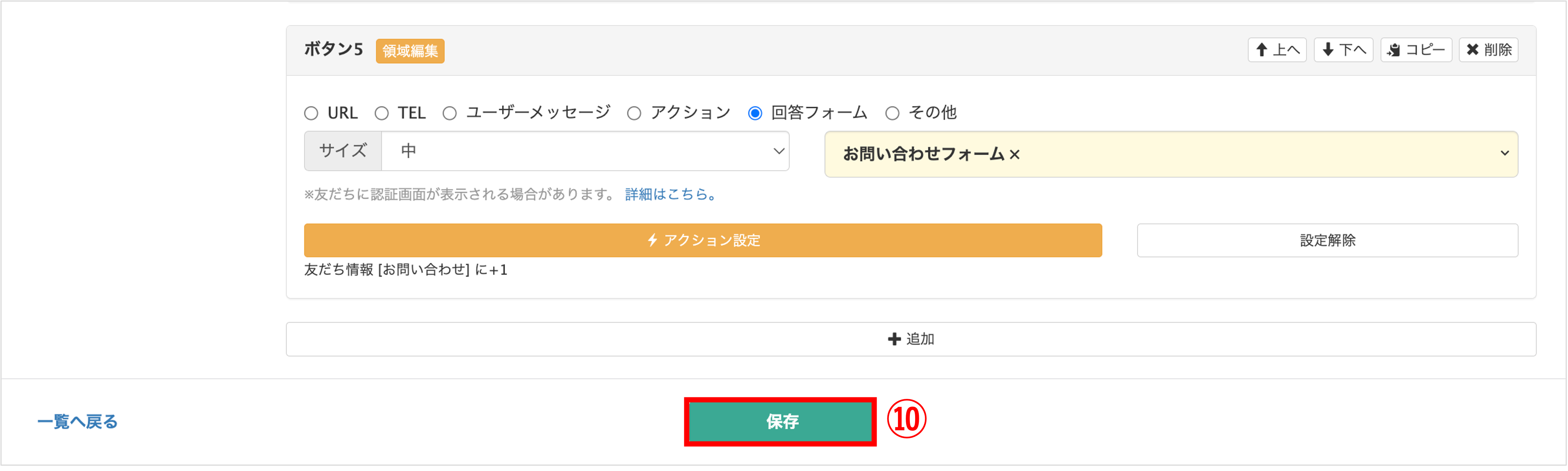友だちの「興味度」をスコアリングする方法
更新
<イメージ>
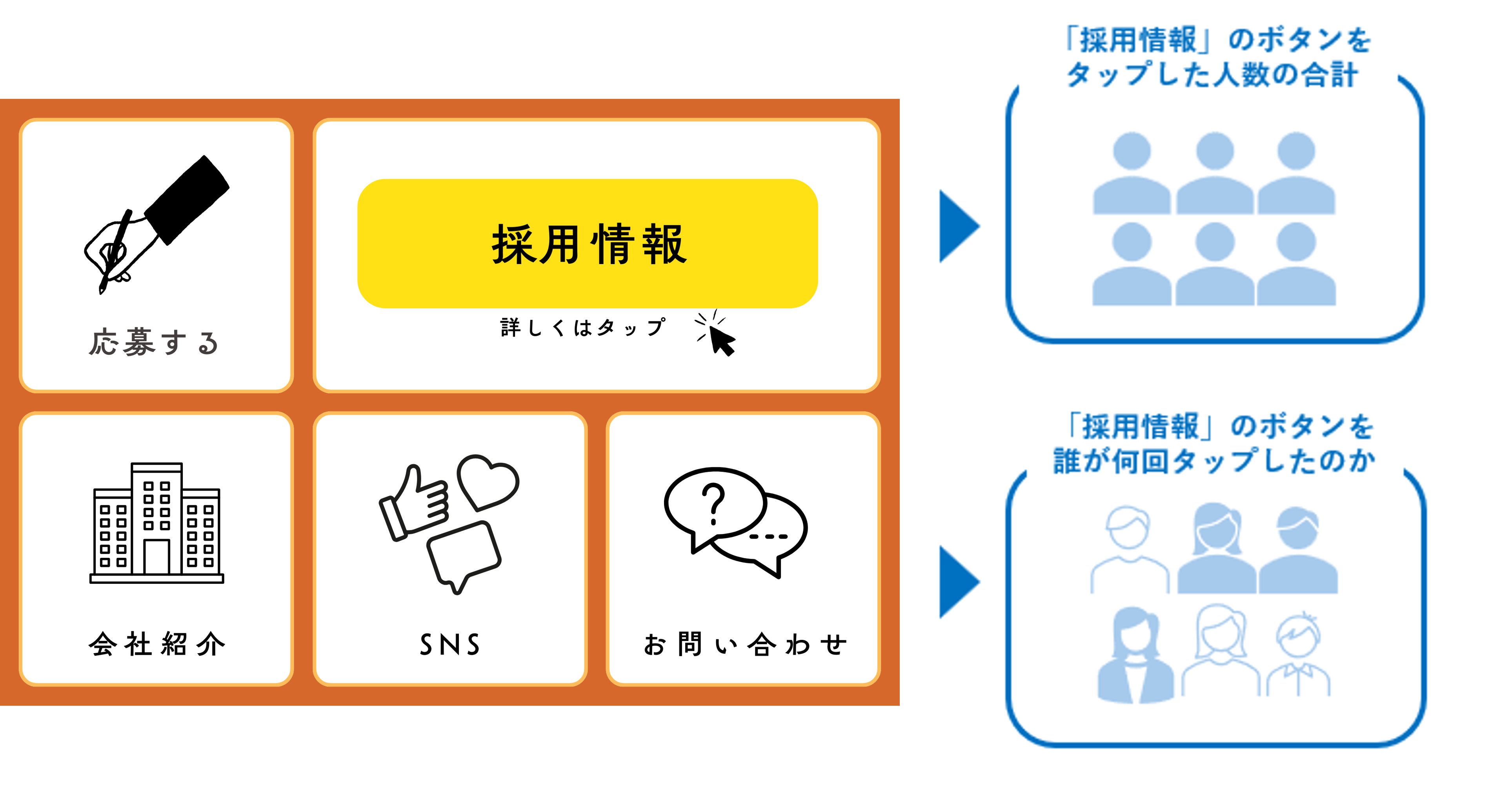
Lメニュープラスで作成したリッチメニューを計測する方法
★共通情報を活用して全体のタップ数を計測する方法を解説します。この方法はアクション管理機能、コンバージョン機能以外の ![]() ボタンのある箇所で同様の設定が可能です。
ボタンのある箇所で同様の設定が可能です。
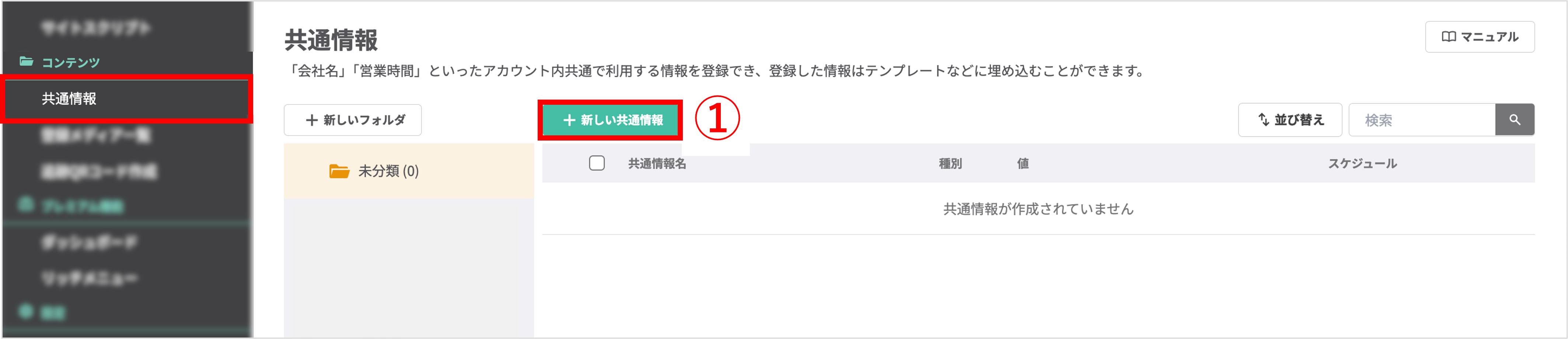
左メニュー>「共通情報」をクリックします。
①〔+新しい共通情報〕ボタンをクリックします。
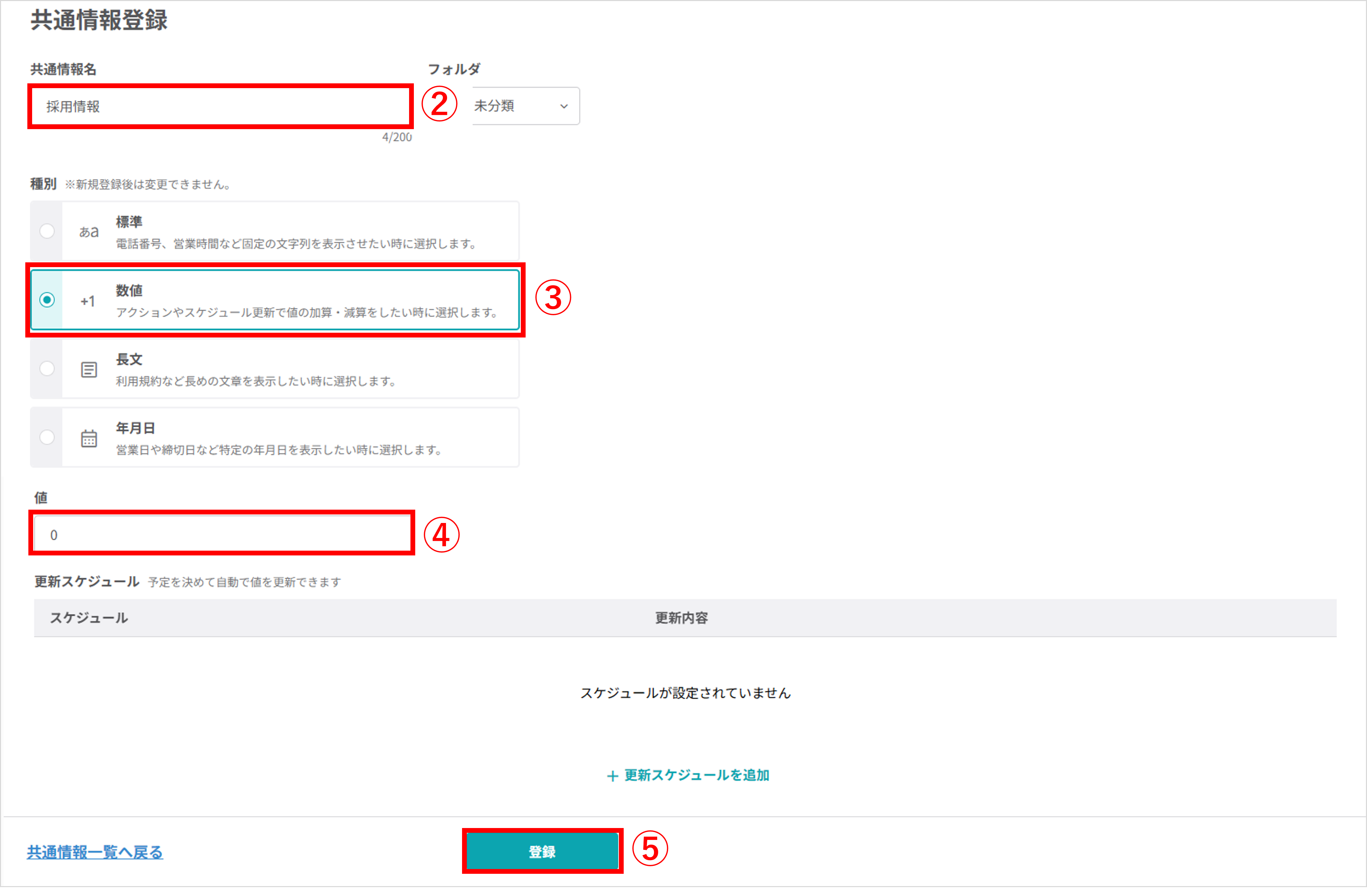
②『共通情報名』を入力します。(リッチメニューボタンと同じ名称にしておくと管理しやすいです。)
③『種別』で【数値】を選択します。
④『値』に0を入力します。(リッチメニューがタップされるとこの値の数値が増えていく仕組みです。)
⑤〔登録〕ボタンをクリックします。
※計測したいボタンの数分、①~⑤の手順で共通情報を作成してください。
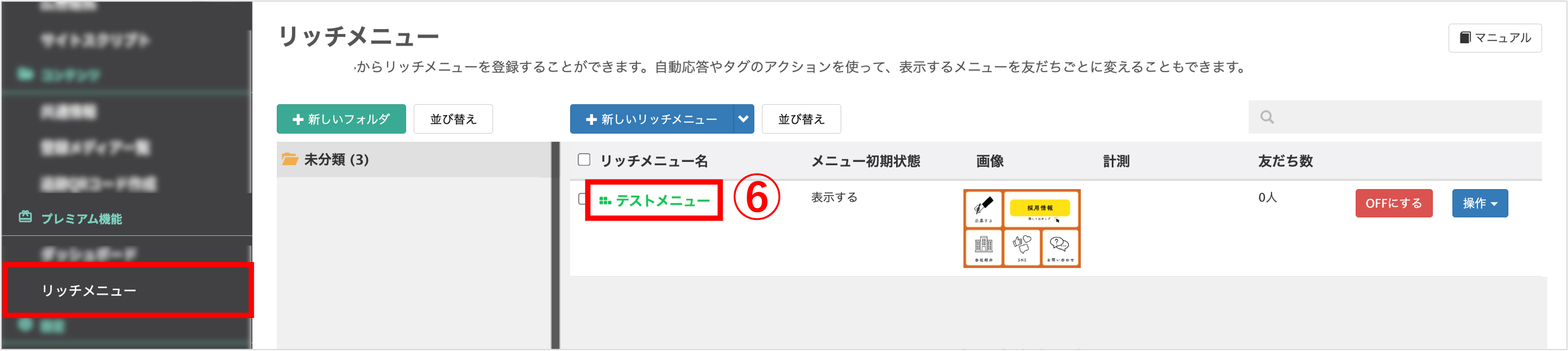
左メニュー>「リッチメニュー」をクリックします。
⑥タップ回数を計測したいリッチメニュー名をタップします。
※リッチメニューを登録する方法はこちら
※Lメニュープラス連携機能の使い方はこちら
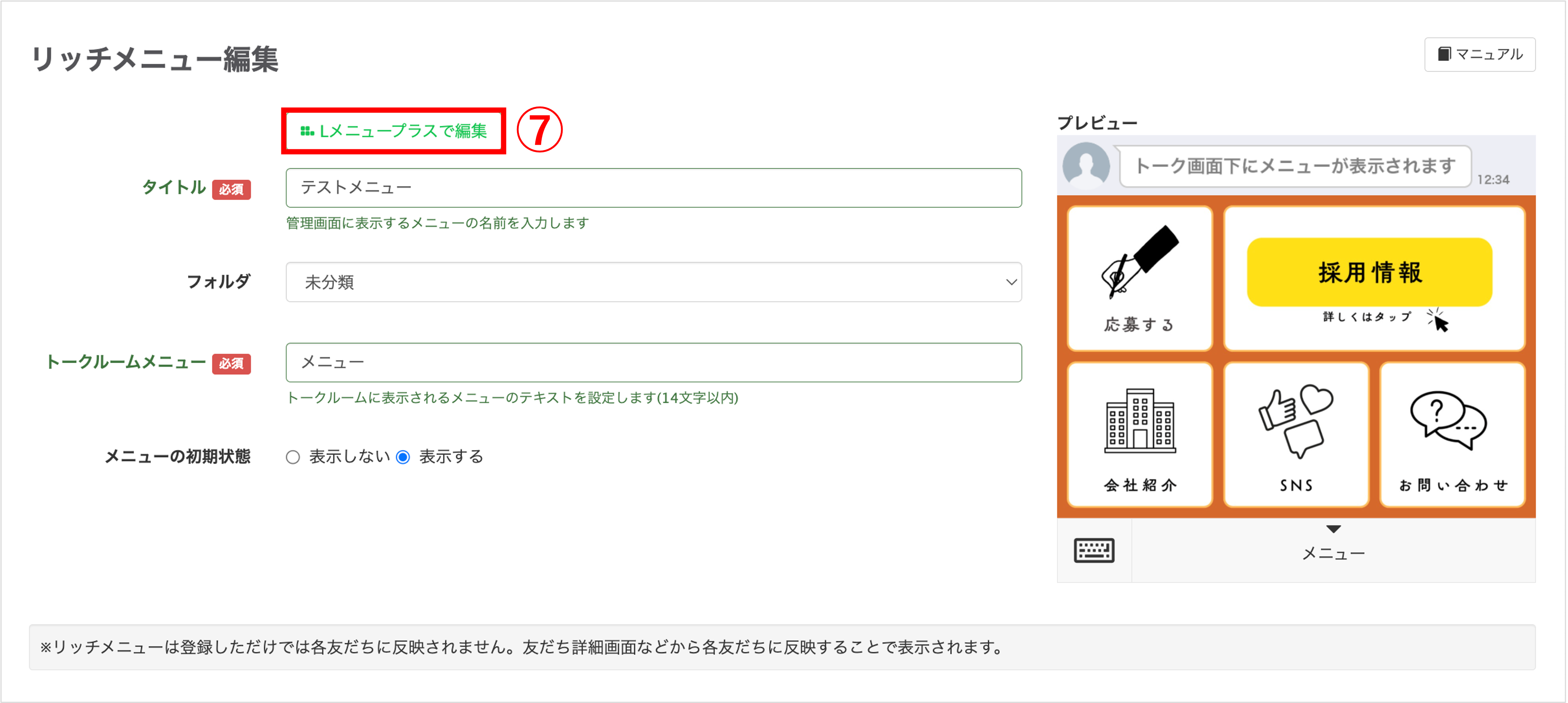
⑦〔Lメニュープラスで編集〕ボタンをクリックします。
⑧Lメニュープラスのリッチメニュー作成画面で『アクション』タブをクリックし、設定したいエリアの『タイプ』〔未設定〕をクリックします。
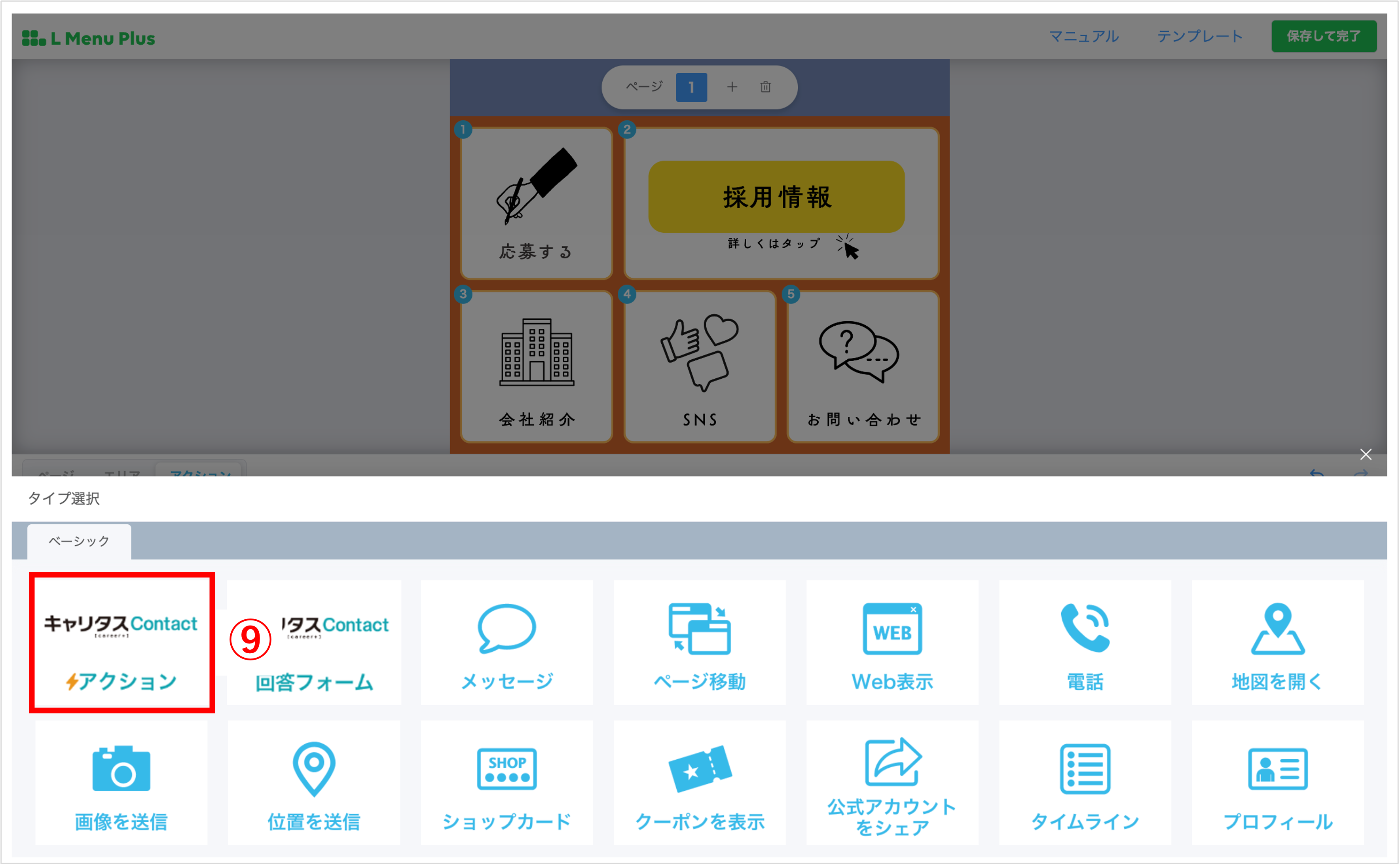
⑨〔キャリタスContactアクション〕ボタンをクリックします。
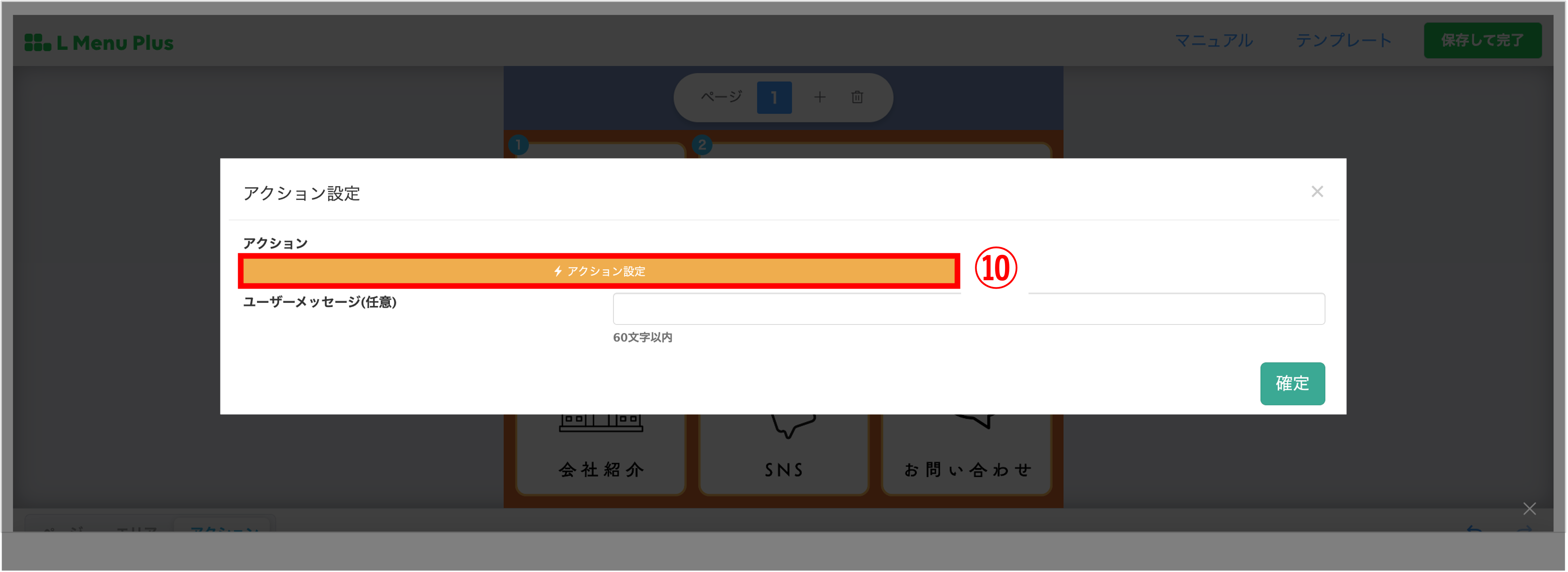
⑩〔アクション設定〕ボタンをクリックします。
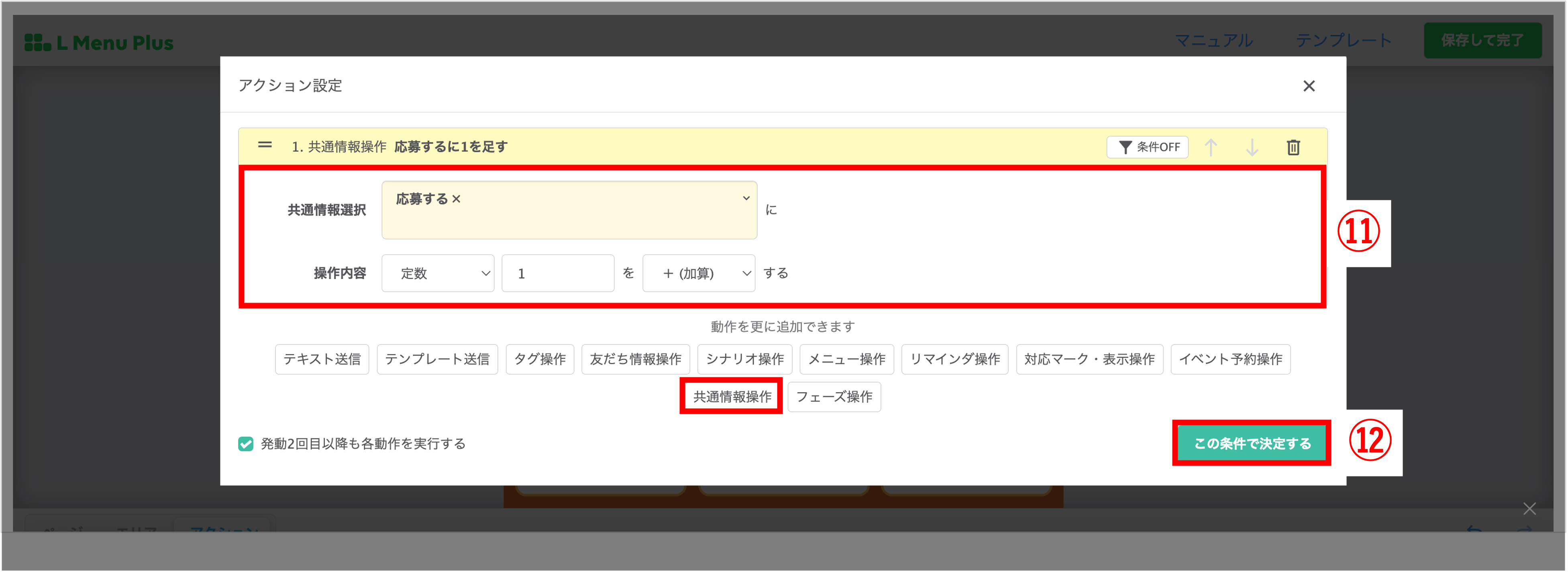
⑪『共通情報操作』をクリックし、『共通情報選択』であらかじめ種別「数値」で作成した共通情報を選択し、『操作内容』で「定数」「1」を「+(加算)」に設定します。
⑫〔この条件で決定する〕ボタンをクリックします。
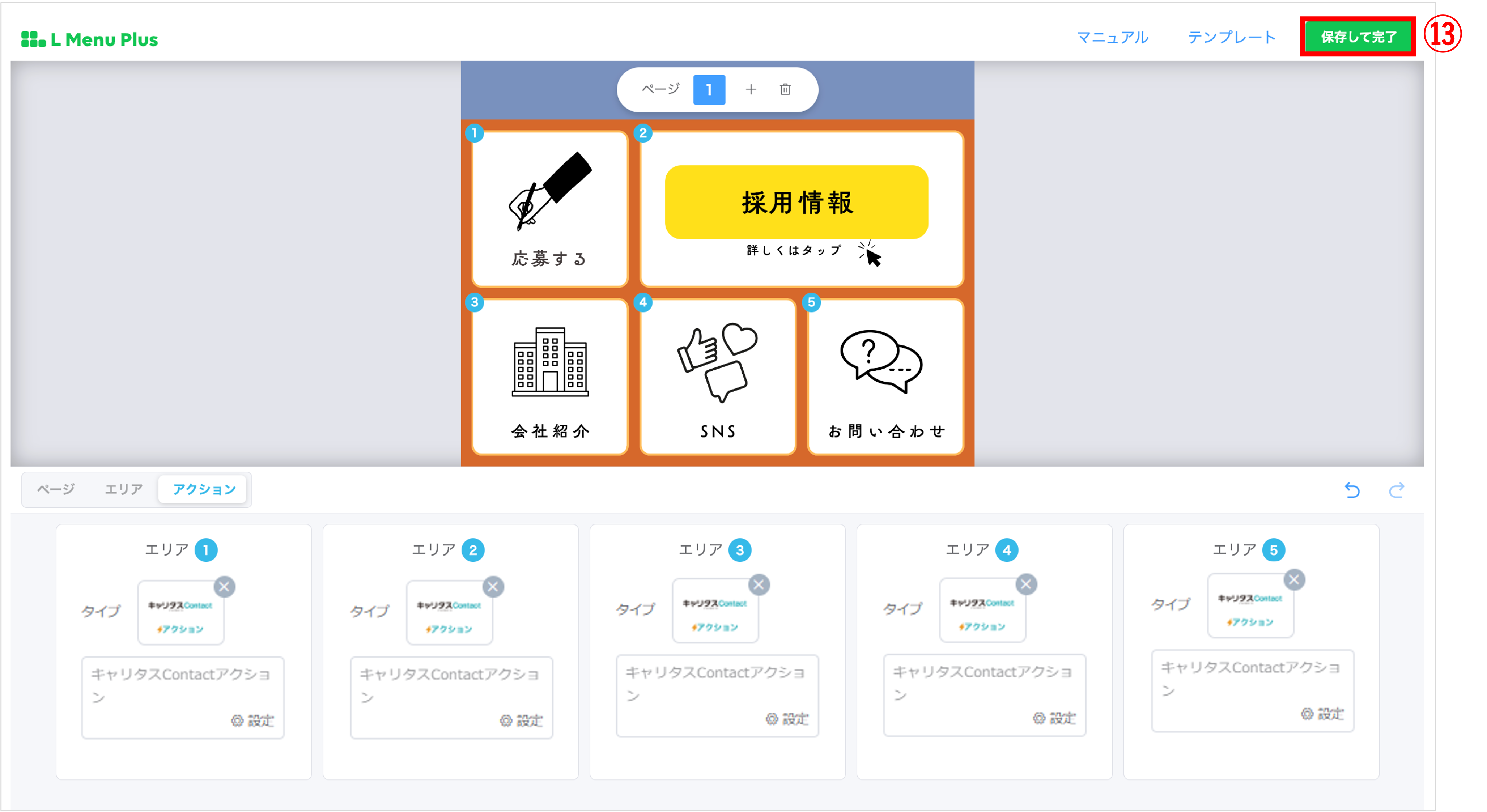
⑬計測したいボタンごとに⑧~⑫の手順で設定した後、〔保存して完了〕ボタンをクリックします。
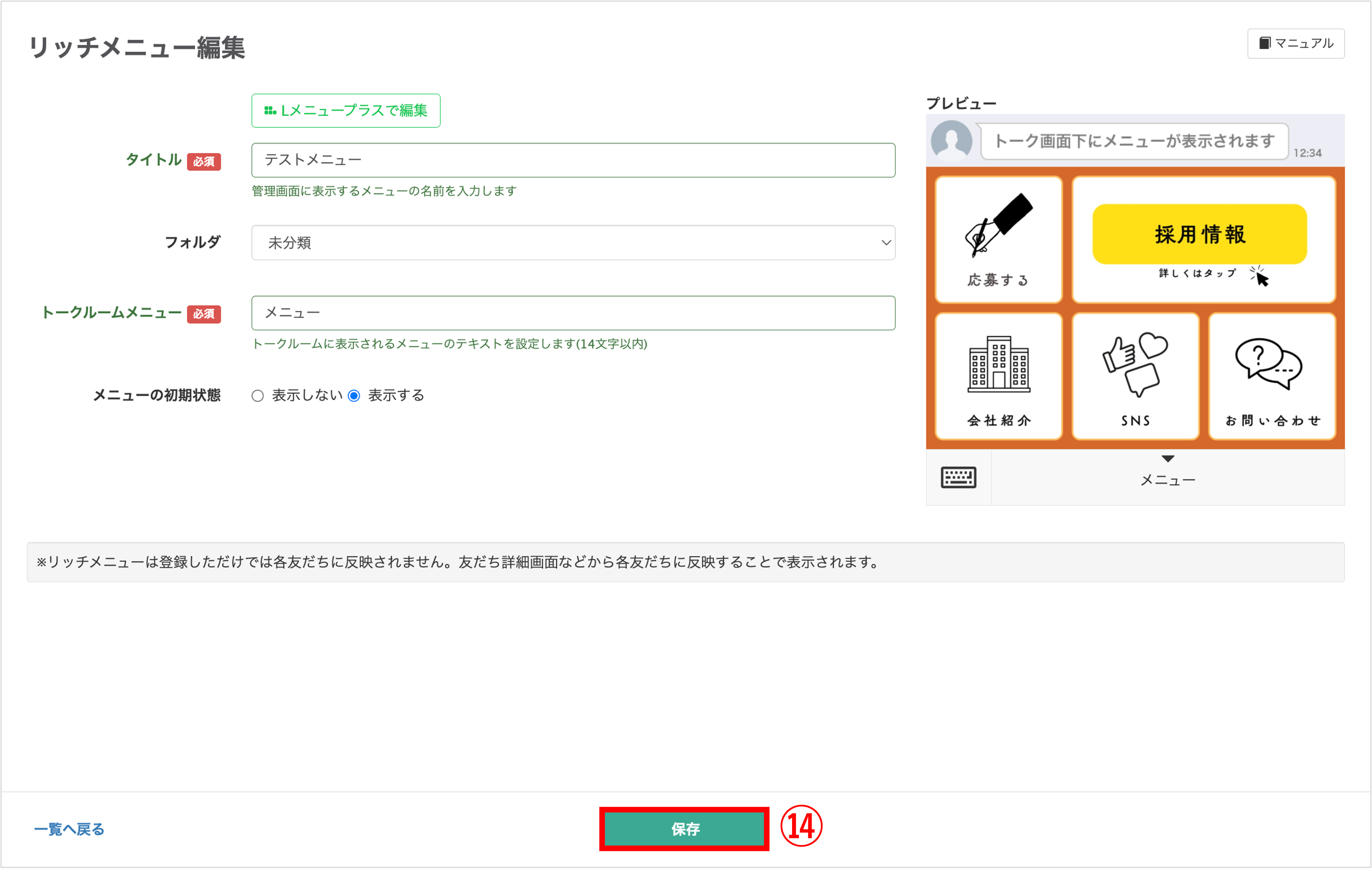
⑭最後に〔保存〕ボタンをクリックして設定完了です。
友だちごとにタップ回数を計測する方法
★リッチメニューのボタンがどの友だちに何回タップされたかを計測する方法を解説します。
アクション管理機能、コンバージョン機能以外の![]() ボタンのある箇所で同様の設定が可能です。
ボタンのある箇所で同様の設定が可能です。
<イメージ>
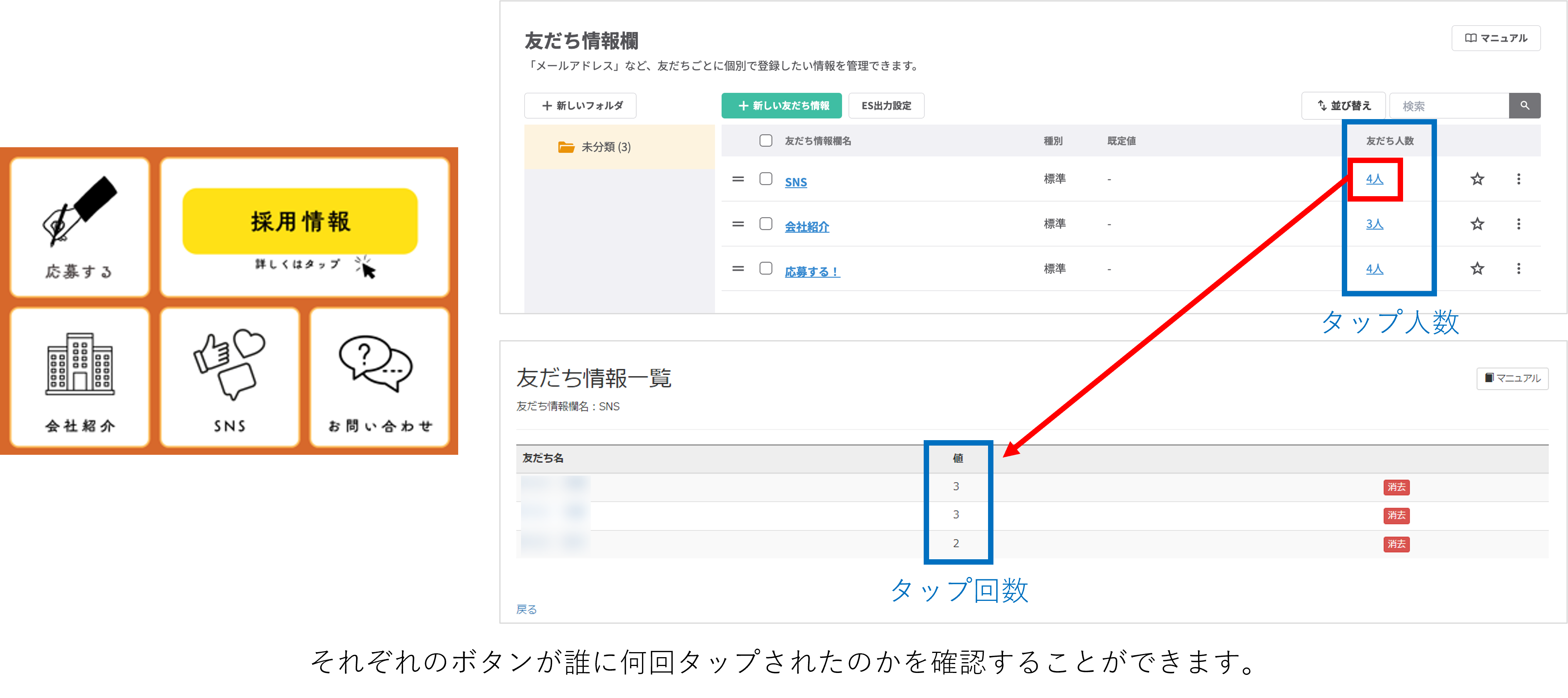
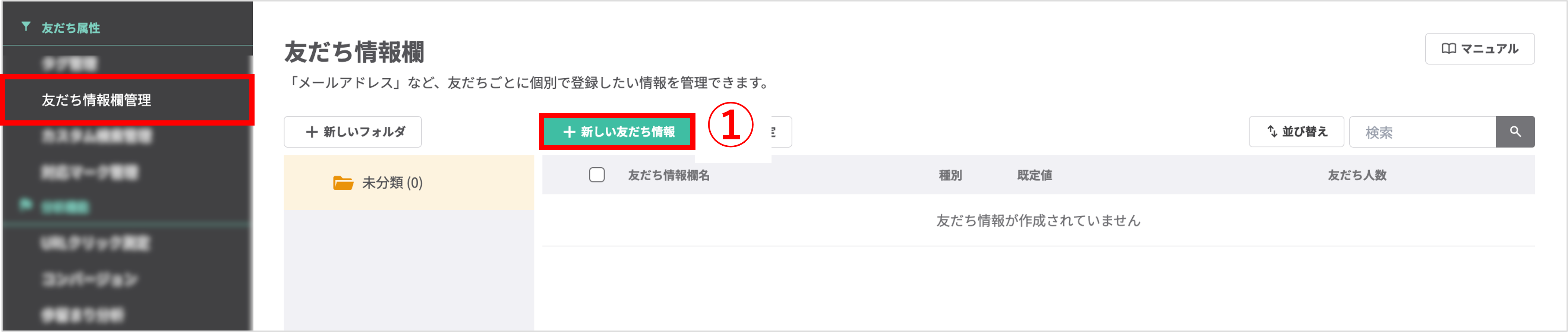
左メニュー>「友だち情報欄管理」をクリックします。
①〔+新しい友だち情報欄〕ボタンをクリックします。
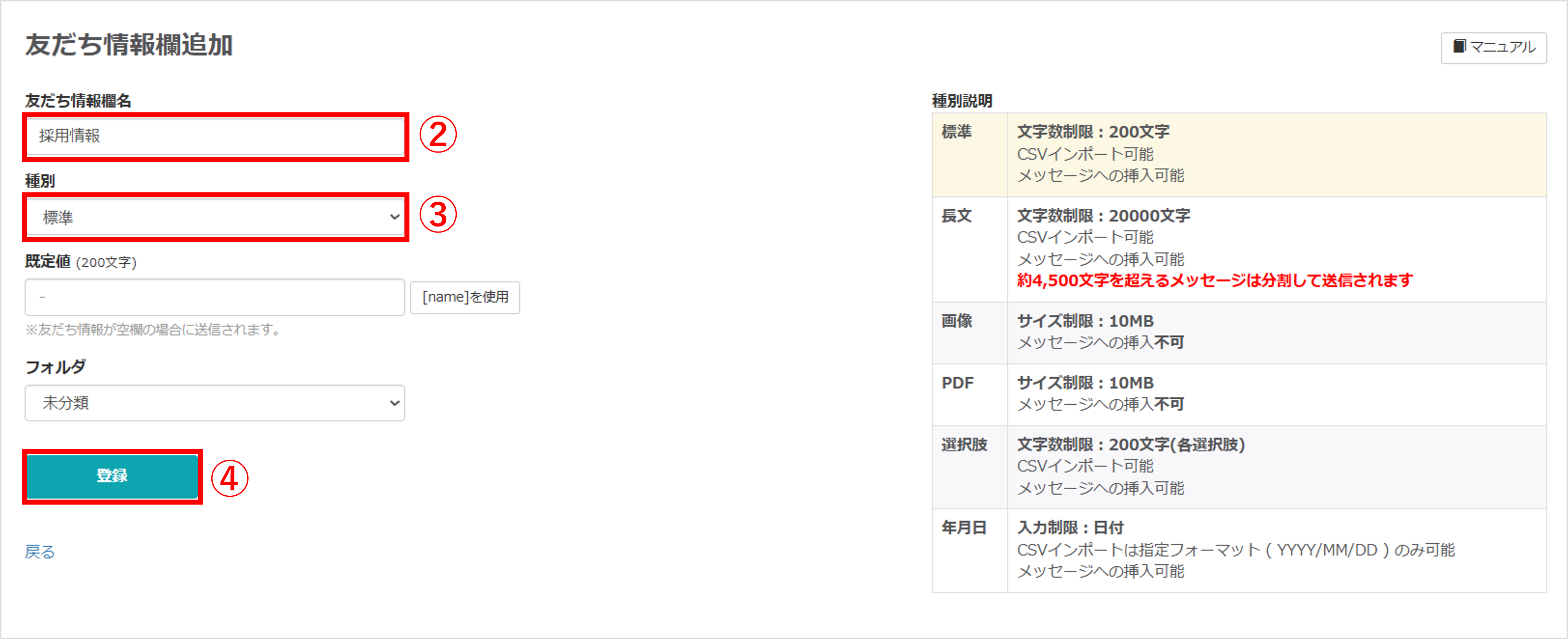
②『友だち情報欄名』を入力します。
(リッチメニューボタンと同じ名称にしておくと管理しやすくなります。)
③『種別』を【標準】にします。
④〔登録〕ボタンをクリックします。
※計測したいボタンの数分①~④の手順で友だち情報欄を作成してください。
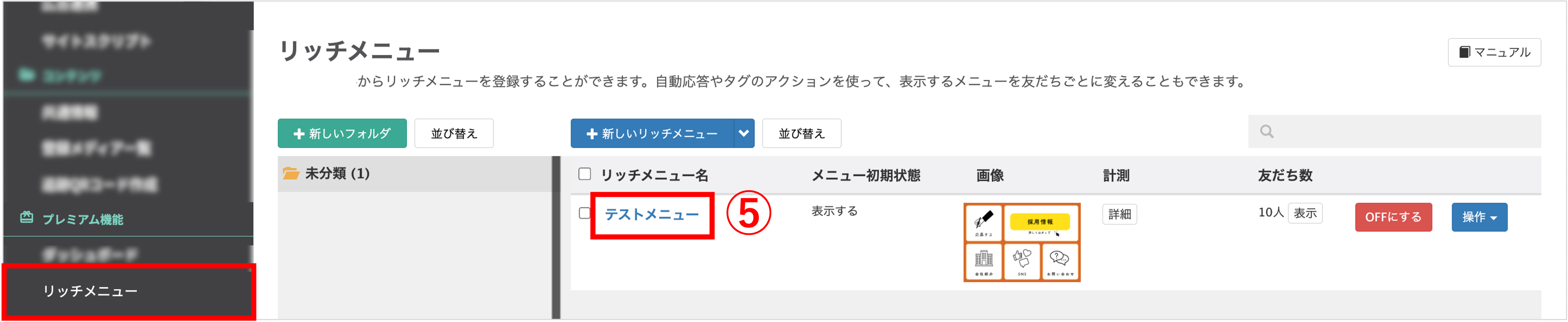
左メニュー>「リッチメニュー」をクリックします。
⑤タップ回数を計測したいリッチメニュー名をタップします。
※リッチメニューを登録する方法はこちら
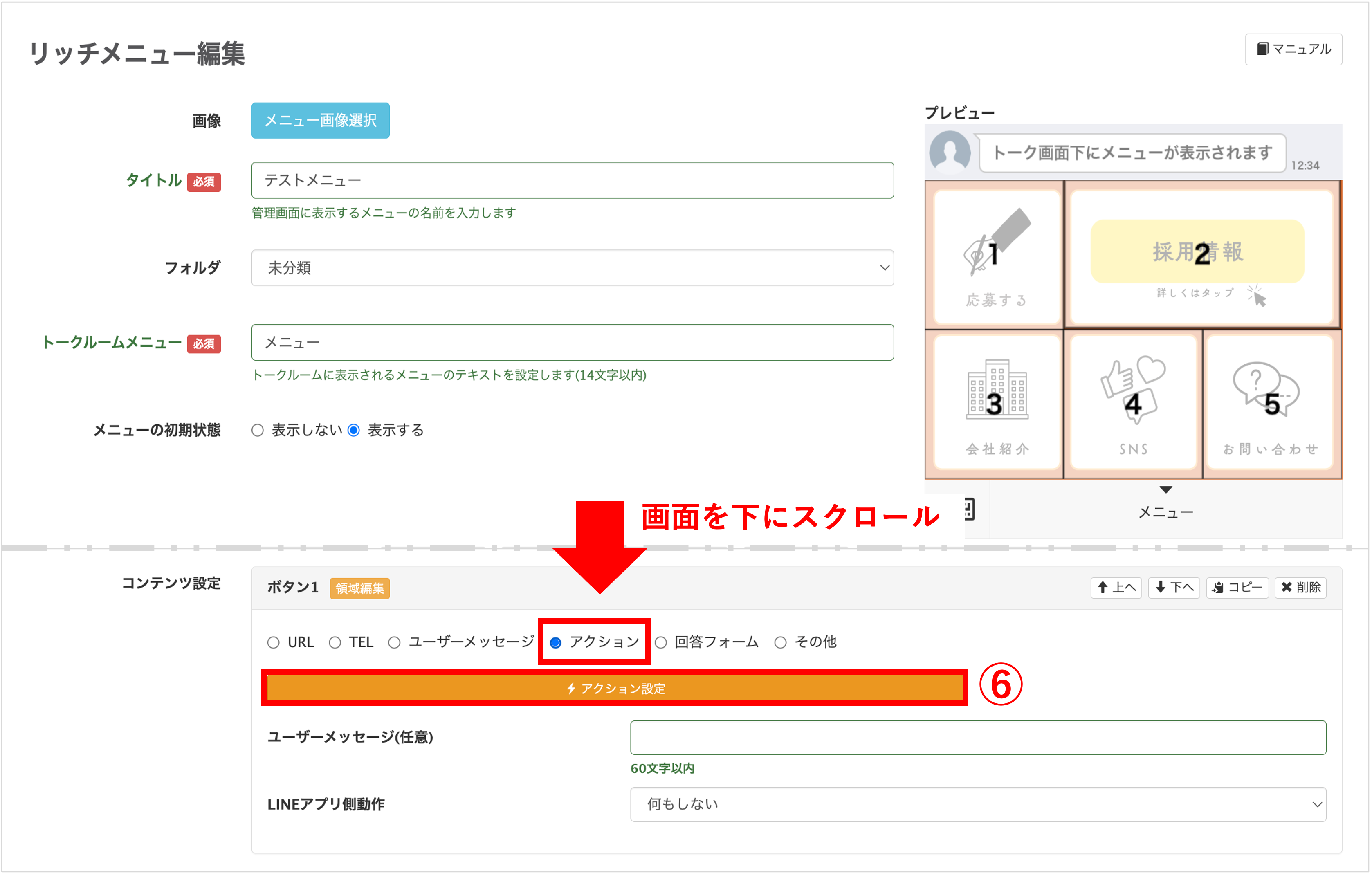
⑥『コンテンツ設定』>タップ回数を計測したいボタンの【アクション】>〔アクション設定〕ボタンをクリックします。
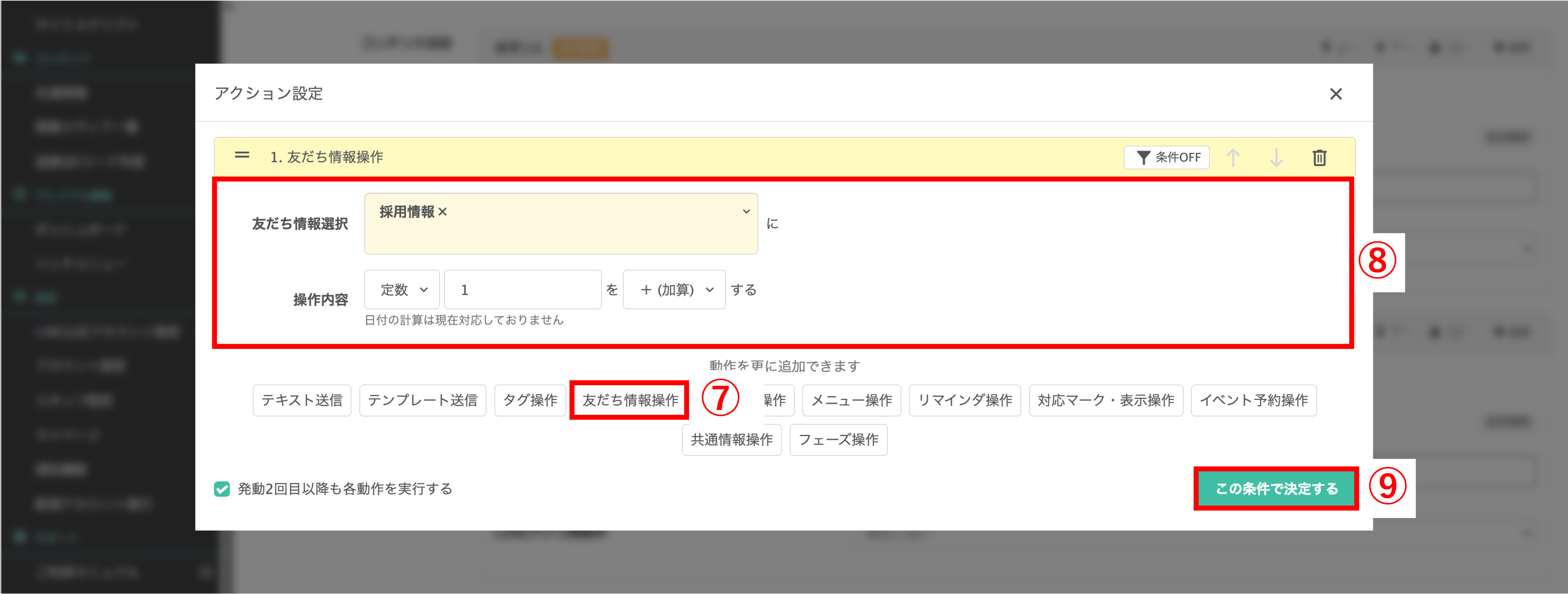
⑦『友だち情報欄操作』をクリックします。
⑧『友だち情報選択』であらかじめ作成しておいた友だち情報欄を選択し、『操作内容』で「定数」「1」を「+(加算)」に設定します。
⑨〔この条件で決定する〕ボタンをクリックします。
※Lメニュープラス連携機能の使い方はこちら
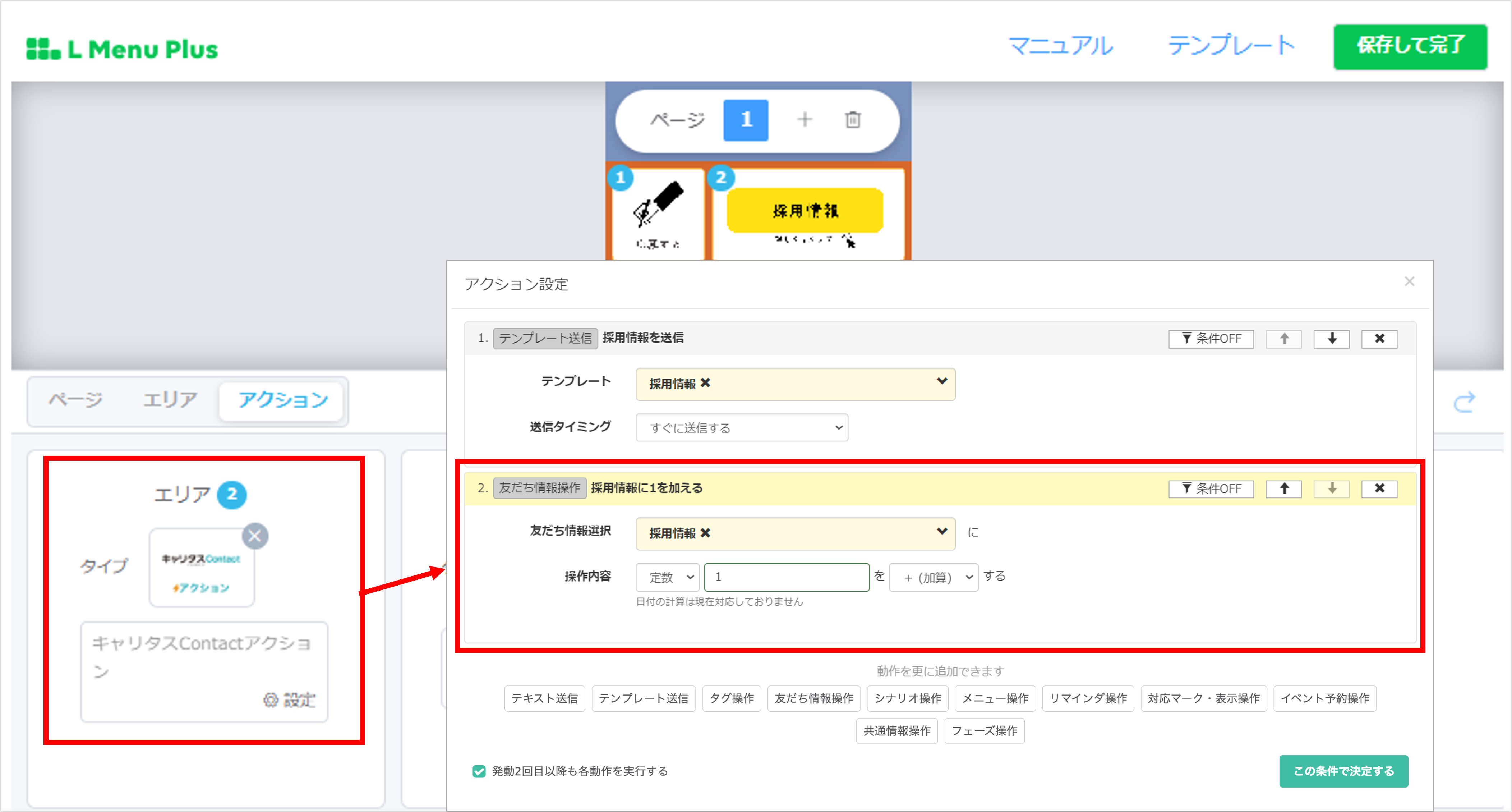
この記事が役に立ったら「いいね」を押してください!
タップ数 リッチメニュー スコア 集計 計測 興味度